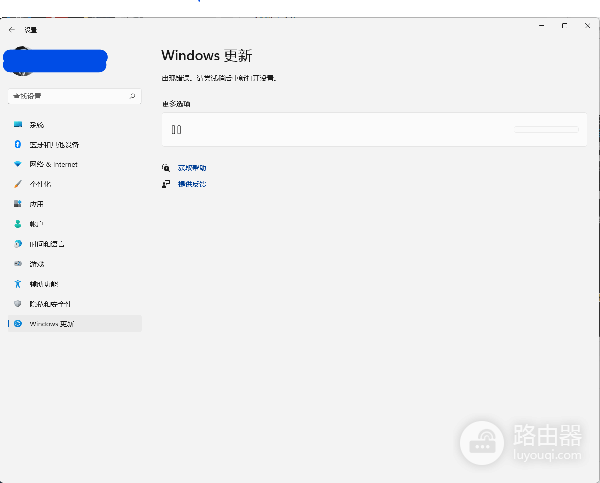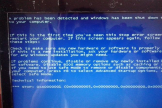Windows11更新设置界面打不开怎么办
Windows11更新设置界面打不开怎么办怎么用?这是近几天很多用户都在求助的问题,这款软件用起来其实并不复杂,就是这点很多玩家不知道,下面给大家带来详细的使用教程。
1. 运行Windows更新故障排除工具:在Windows 11中,您可以在"设置"->"更新和安全"->"故障排除"中找到Windows更新故障排除工具,运行该工具可以自动检测和修复一些常见的Windows更新问题。
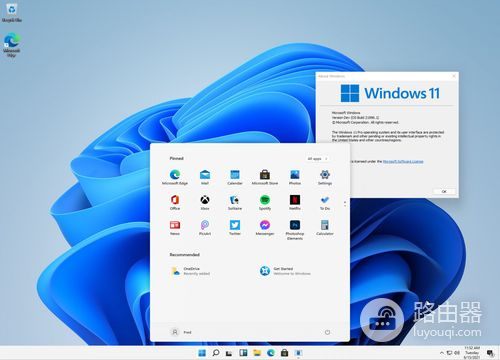
2. 重启Windows更新服务:按下Win+R键打开运行窗口,输入"services.msc",找到"Windows更新"服务,右键点击该服务,选择"停止",再次右键点击该服务,选择"启动",这样可以尝试重启Windows更新服务来解决问题。
3. 重置Windows更新组件:在搜索框中输入"命令提示符",右键点击"命令提示符",选择"以管理员身份运行",输入以下命令并按回车键:
net stop wuauserv
net stop cryptSvc
net stop bits
net stop msiserver
ren C:\Windows\SoftwareDistribution SoftwareDistribution.old
ren C:\Windows\System32\catroot2 catroot2.old
net start wuauserv
net start cryptSvc
net start bits
net start msiserver
这样可以重置Windows更新组件来解决更新设置界面无法打开的问题。
4. 手动下载安装更新:如果以上方法无法解决问题,您可以手动下载最新的Windows更新程序,并安装更新程序来更新Windows系统。